ウィンドウ枠を固定するには
オプションとビューをカスタマイズする | ウィンドウの表示
最終更新日時:2025/08/23 21:50:51
スクロールしても見出しだけを常に表示するようにするには、[表示]タブの[ウィンドウ]グループからウィンドウ枠の固定方法を[ウィンドウ枠の固定]、[先頭行の固定]、[先頭列の固定]の中から選択します。なお、ウィンドウ枠の固定を解除するには、[ウィンドウ]メニューの[ウィンドウ枠固定の解除]をクリックするか、[表示]タブの[ウィンドウ枠固定の解除]をクリックします。
先頭行の固定をするには
先頭行が見出しで、2行目以降がデータになっている場合は、ウィンドウ枠の固定の種類から「先頭行の固定」を選択するとOKです。
- データ範囲内にカーソルを移動します。
- [表示]タブを開き、[ウィンドウ]グループの[先頭行の固定]をクリックします。
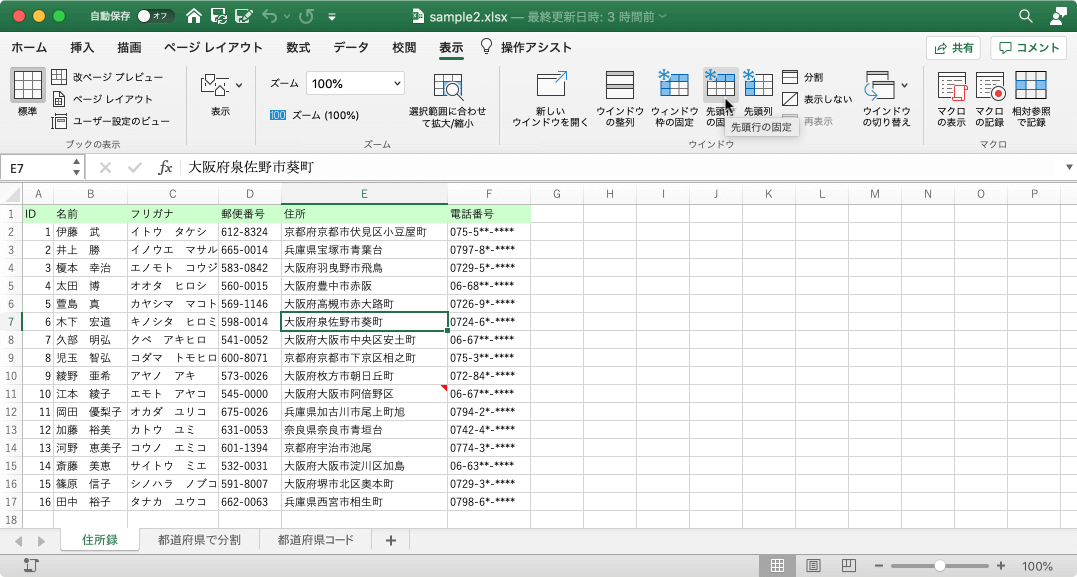
- 下にスクロールすると、ワークシートの先頭行を表示したままで、他の部分がスクロールされました。
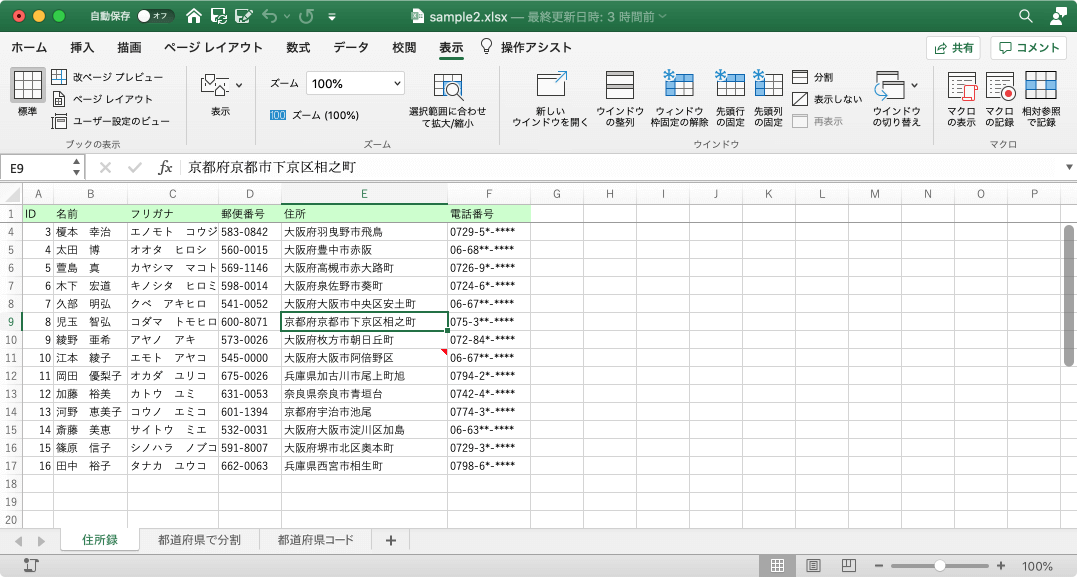
先頭列の固定をするには
ワークシートの最初の列を表示したままで、他の部分をスクロールするように設定するには、[表示]タブの[ウィンドウ]グループの[先頭列の固定]をクリックします。
ウィンドウ枠の固定をするには
固定する部分が先頭行または最初の列だけではない場合は、従来のウィンドウ枠の固定を選択します。
- 見出し部分の内側、スクロールしたい範囲の最初のセルを選択します。
- [ウィンドウ]メニューの[ウィンドウ枠の固定]をクリックします。
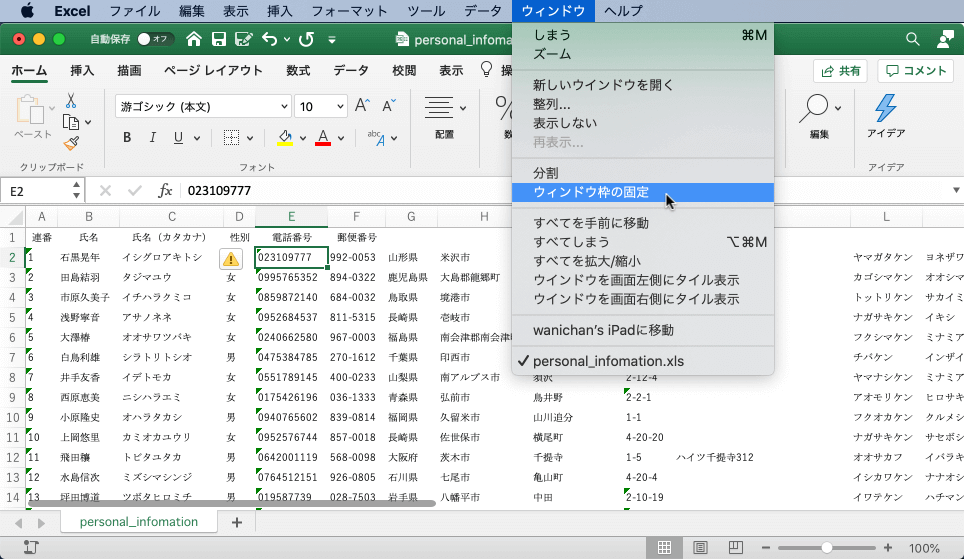
- ウインドウ枠が固定されました。
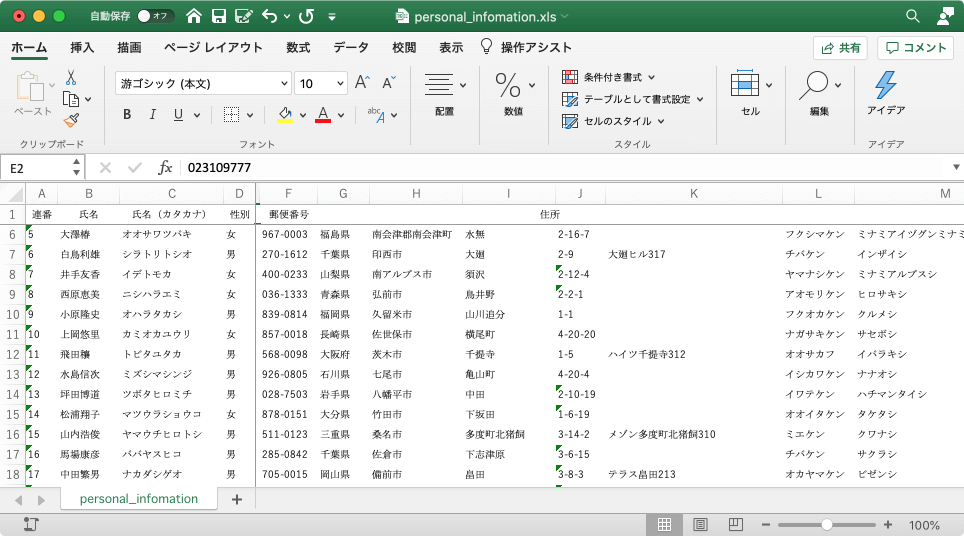
ウィンドウ枠の固定を解除するには
[表示]タブを開き、[ウィンドウ]グループの[ウィンドウ枠固定の解除]をクリックします。[ウィンドウ]メニューの[ウィンドウ枠の固定の解除]を選択してもOKです。
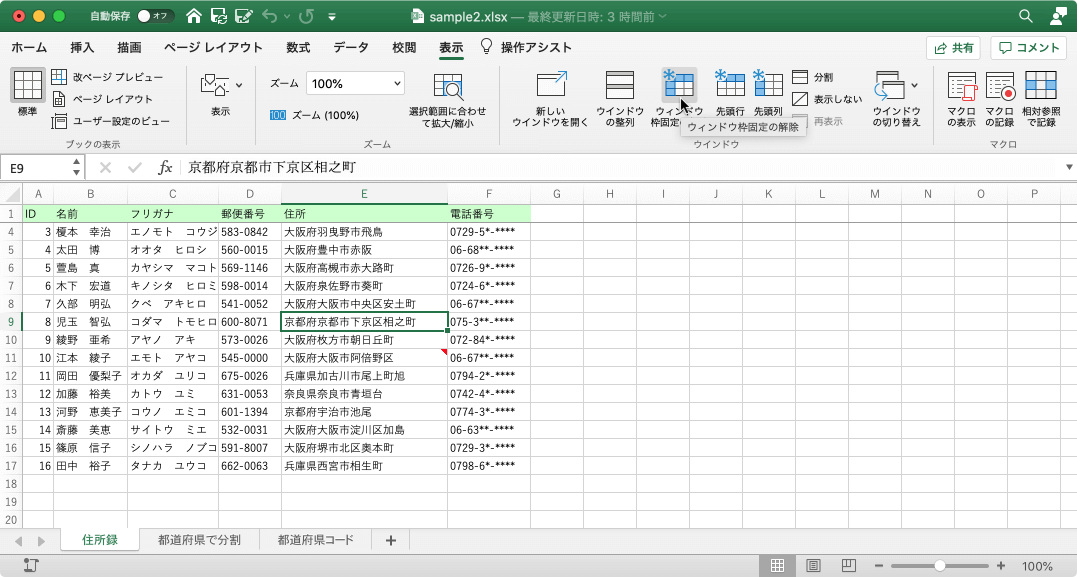


※執筆環境:Microsoft Excel for Mac バージョン 16.37
INDEX

